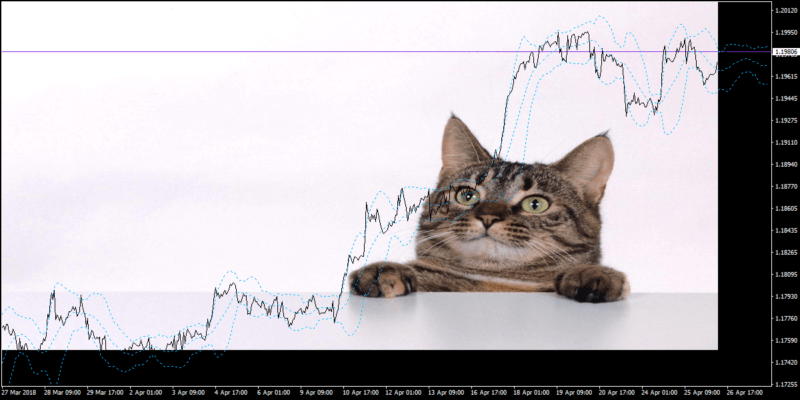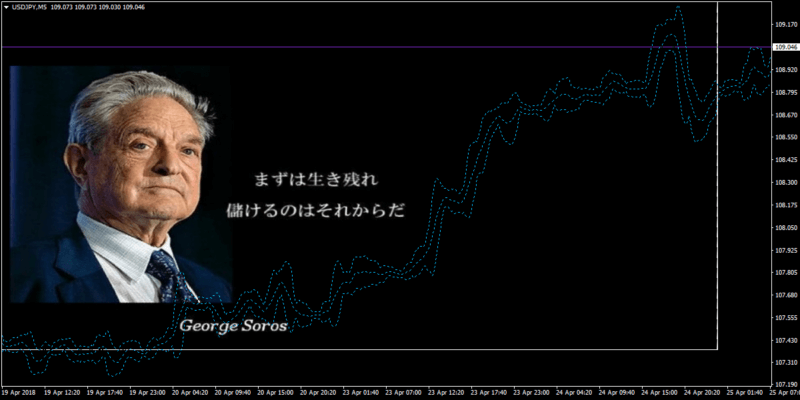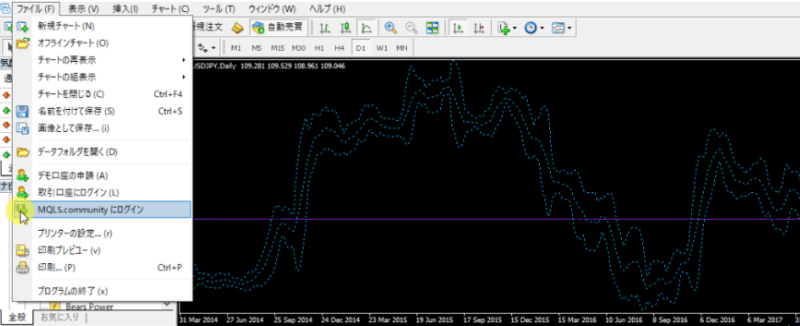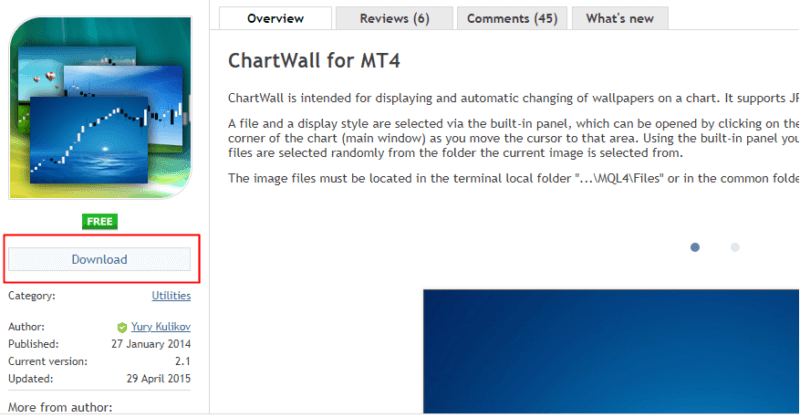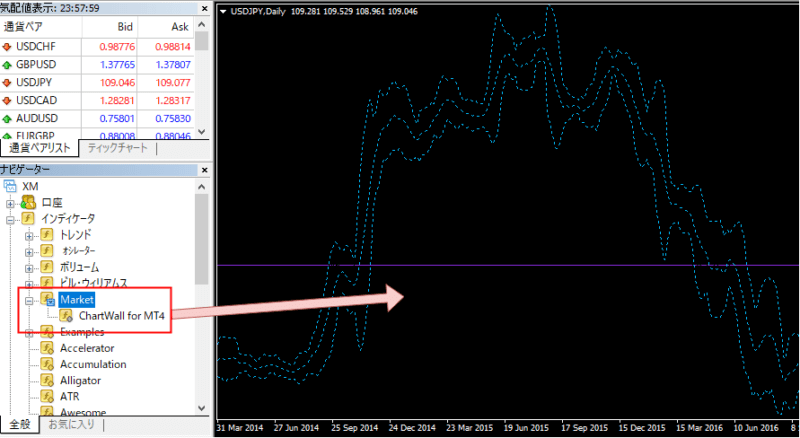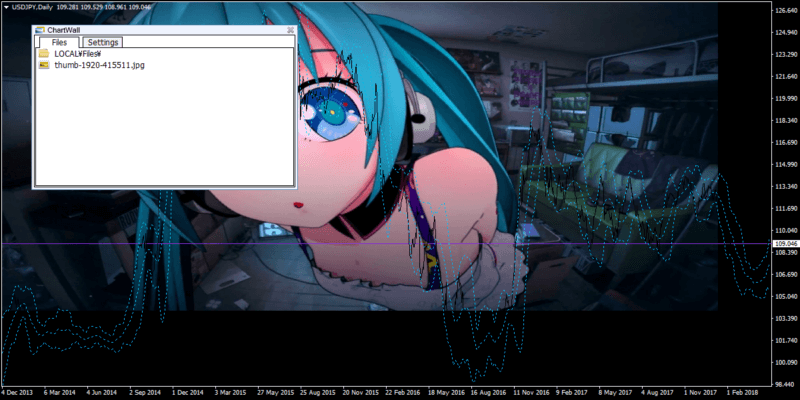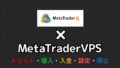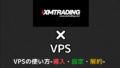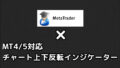MT4の背景を↑のように自分で自由に設定したい!!
という方にカスタマイズ方法を紹介します。
MQL5コミュニティで配布されている「Chart Wall」というソフトを使えば簡単にできる上に、フリーソフトですので無料で使えます。
こいつを使えばデスクトップの壁紙のようにチャートの背景画像を以下のように簡単に設定できます。
MQL5コミュニティに登録

Chart WallはMQL5コミュニティの会員限定ソフトウェアなので、事前に登録しておきましょう。
MQL5コミュニティとは、メタトレーダー利用者のコミュニティサイトで、フォーラムは日々トレードに関する話題で盛り上がっています。
フリーから有料まで様々なEAやインジケーターも公開されているので興味がある方はそのへんも眺めてみると良いでしょう。
登録はメールアドレスのみでOK!
登録したらMT4を起動させて【ファイル】→【MQL5.communityにログイン】
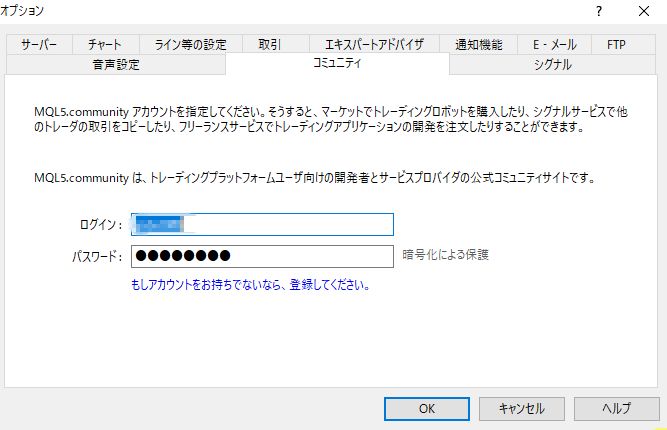
登録した時のIDとパスワードを入力してログインします。
次にターミナル画面から【マーケット】を選択して検索に「ChartWall」と打ち込んでください。以下のソフトが表示されます。

ChartWallをクリックするとターミナル画面右上にダウンロードボタンが表示されるのでそのまま進めてください。
ダウンロードボタンが表示されない方は直接サイトに行ってダウンロードしてください。
ChartWallの使い方

背景画像を設定する前に画像を指定フォルダに移動しておきましょう!
このソフトが参照するフォルダは【MQL4】→【FIles】フォルダです。この中に背景に設定したい画像を入れておく必要があります。
MT4から【ファイル】→【データフォルダ】からアクセスして画像を入れておいてください。
背景画像に設定できる画像フォーマットはJPGとBMPです。
背景画像の準備ができたら【ナビゲーター】→【Market】に「ChartWall for MT4」と表示されているので、チャート上にドラッグ&ドロップ!
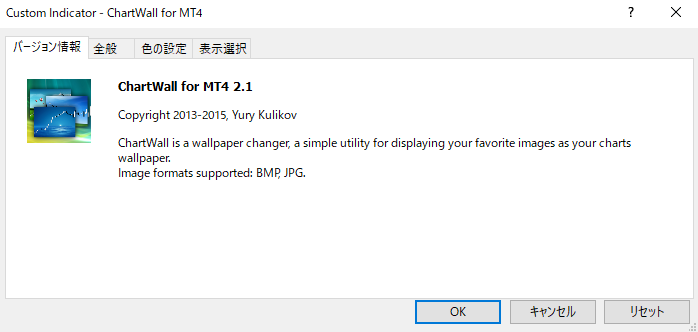
インジケーターの設定画面が開きます。
背景画像を表示させる時間足などを設定できますが、基本的にこのままでOKです。
【Files】に入れた画像一覧が表示されるので画像を選択したら完了です!↑のように背景が切り替わります。
背景画像のカスタマイズ
設定後に画像を変更したい場合はチャート左下にカーソルを合わせてください。隠しアイコンが表示されるので、クリックしてフォルダ画面を表示させます。
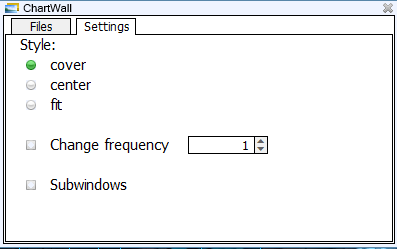
設定で画像の配置を変えることもできます。
配置場所は「cover、center、fit」の3パターン。
【Files】に複数の画像がある場合、「change frequency」にチェックを付ければ定期的に画像を切り替え表示できます。入力数字は変化させる時間です。

背景の画像によってはチャートが見にくくなる場合がありますよね?

そういう場合はチャートの背景色やローソク足の色を変更(F8キー)してカスタマイズしましょう!